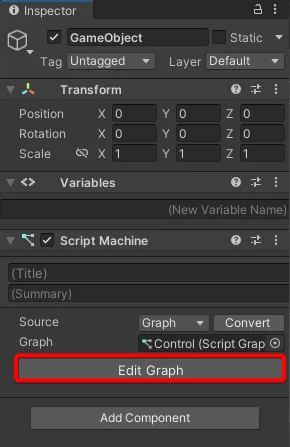開啟專案,在 Project 中點擊右鍵,選擇 Create > Visual Scripting 的 Script Graph。
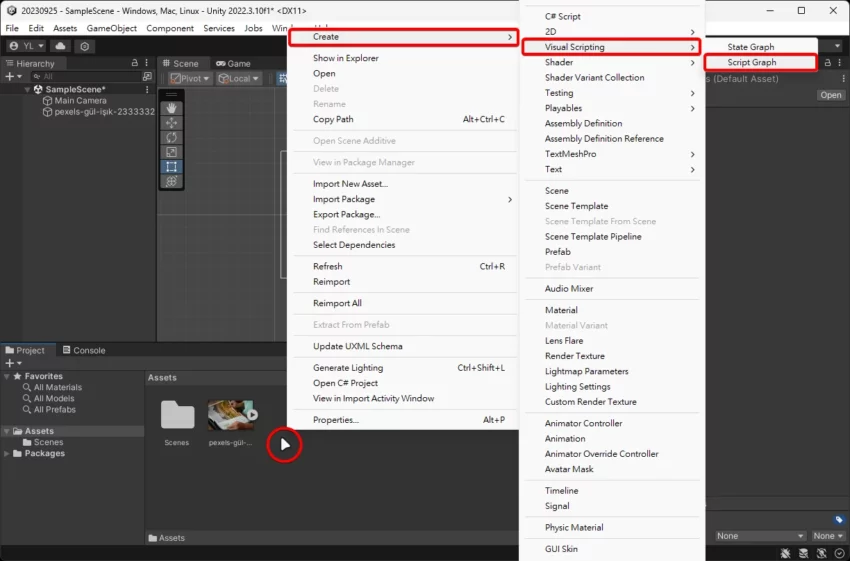
為它命個名,例如「Control」。
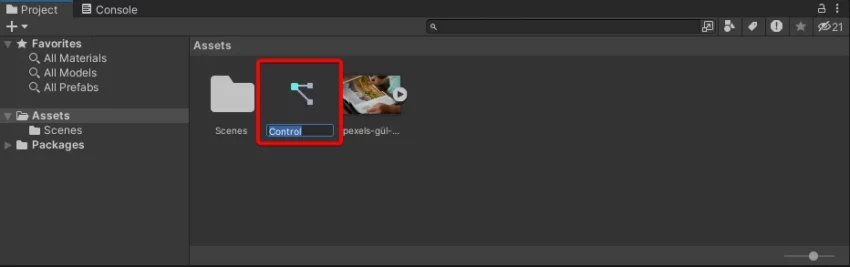
在 Hierarchy 中右鍵,點擊「Create Empty」建立空物件 GameObject。
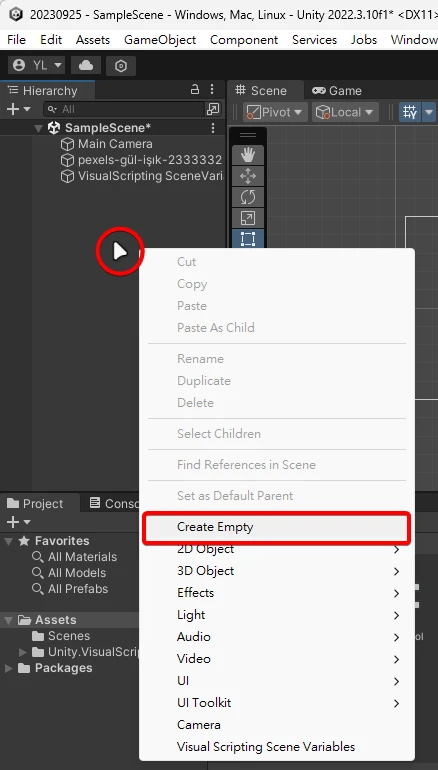
選取剛建立的空物件,於右邊的 Inspector 中點擊「Add Component」,搜尋並點選「Script Machine」組件。
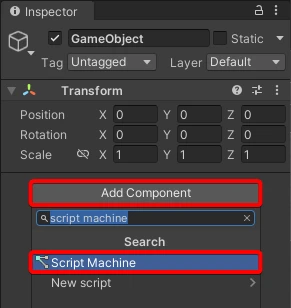
點擊 Script Machine 組件的 Graph 屬性的小圓圈(紅框處)。
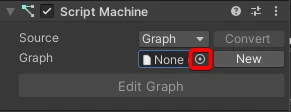
雙點擊選取剛才建立的 Control。
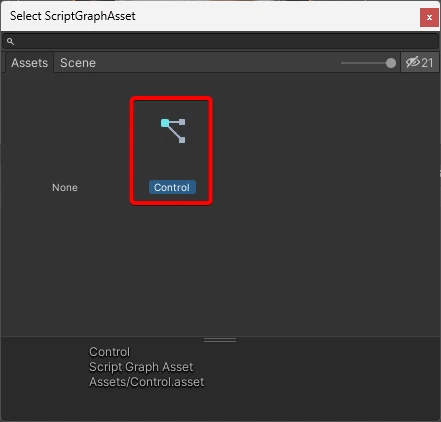
現在的 GameObject 的 Inspector 應該是長這樣,接下來點擊「Edit Graph」即可開始以自由編輯腳本。